پیدیافهای قابل چاپ تحویل¶
به طور خودکار پیدیافهای مربوط به تحویل و برچسبها را در اودوو چاپ کنید که جزئیات گیرنده بسته، محتویات یا دستورالعملهای حمل و نقل را شامل میشوند.
پیدیافهای زیر میتوانند برای چاپ هنگام تأیید یک عملیات انبار (مانند رسید، برداشت، سفارشات تحویل، بازرسیهای کیفیت) پیکربندی شوند:
برای چاپ خودکار این فرمها، به بروید و نوع عملیات مورد نظر را انتخاب کنید.
در تب سختافزار، هر یک از گزینههای مورد نظر موجود در بخش چاپ در تأیید را علامت بزنید تا پیدیاف مدارک انتخابشده به طور خودکار پس از تأیید نوع عملیات عملیات نوع دانلود شود. برای جزئیات در مورد عملکرد هر یک از گزینههای چکباکس، به بخش مربوطه مراجعه کنید.

فیش تحویل¶
یک فیش تحویل حاوی جزئیات گیرنده و بسته است که معمولاً داخل (یا به بسته) قرار میگیرد.
همچنین ملاحظه نمائید
پس از فعالسازی تنظیمات فیش تحویل در گزینههای پیکربندی تب سختافزار، کلیک بر روی تأیید در نوع عملیات مورد نظر پیدیاف فیش تحویل را دانلود میکند.
فیش تحویل نشاندهنده محصولات، مقادیر، شماره ارجاع سفارش تحویل و وزن کل سفارش است.
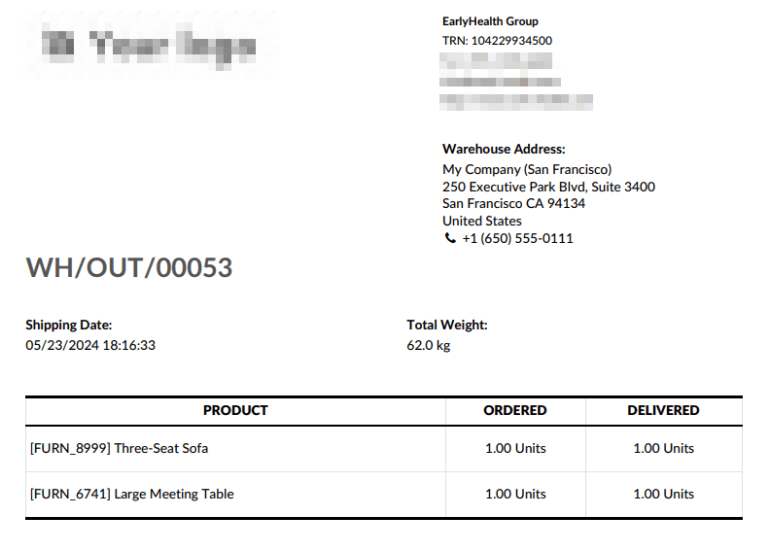
فیش برگشت¶
چاپ فیش برگشت برای گنجاندن در تحویل بستههای برگشتی مشتری. این فیش بازگشت را شناسایی کرده، به سفارش فروش لینک میدهد و شامل جزئیات اقلام و اطلاعات مشتری است. همچنین میتواند دستورالعملهای خاص بازگشت برای مشتری را شامل شود.
پس از فعالسازی تنظیمات فیش برگشت در گزینههای پیکربندی تب سختافزار، کلیک بر روی تأیید در نوع عملیات مورد نظر پیدیاف فیش برگشت را دانلود میکند.
فیش برگشت آدرس بازگشت شرکت را نمایش میدهد، همراه با بارکدهای مربوط به سفارش و عملیات بازگشت.
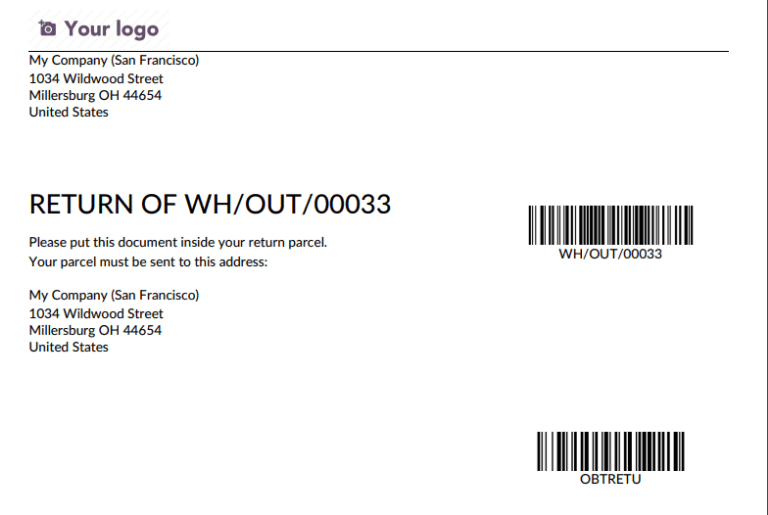
برچسبهای محصول¶
چاپ برچسبهای محصول برای نصب روی اقلام در یک سفارش، ارائه اطلاعات اساسی مانند نام محصول، بارکد و قیمت.
پس از رفتن به نوع عملیات مورد نظر ()، در تب سختافزار، گزینه برچسبهای محصول را علامت بزنید.
با این کار، منوی کشویی چاپ برچسب به عنوان: نمایش داده میشود، که در آن هر برچسب محصول میتواند به صورتهای زیر چاپ شود:
2 x 7 با قیمت: پیدیاف حاوی نام محصول، بارکد و قیمت است و دو ردیف و هفت ستون برچسب محصول در هر صفحه قرار میدهد.
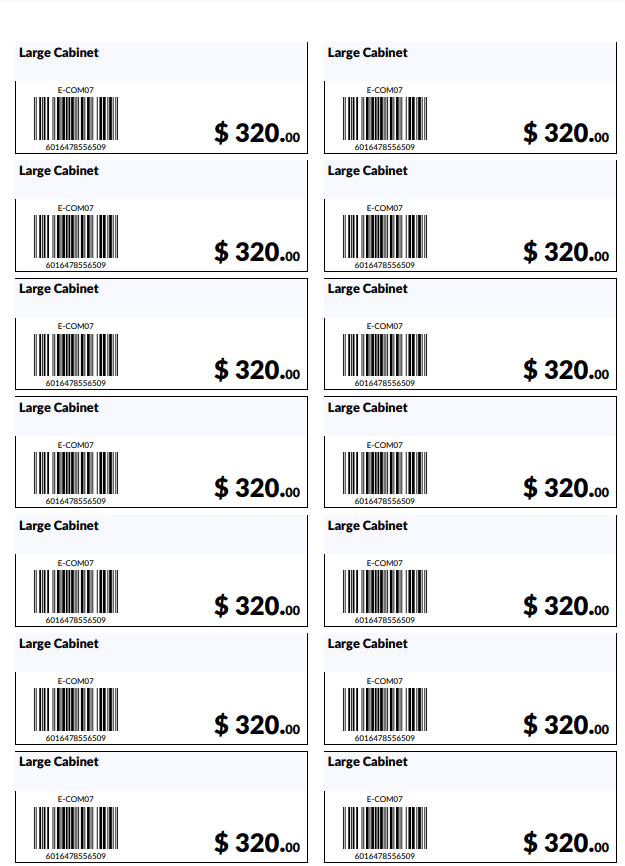
4 x 7 با قیمت: نمایش نام محصول، بارکد و قیمت، که چهار ردیف و هفت ستون برچسب محصول در هر صفحه قرار میدهد.
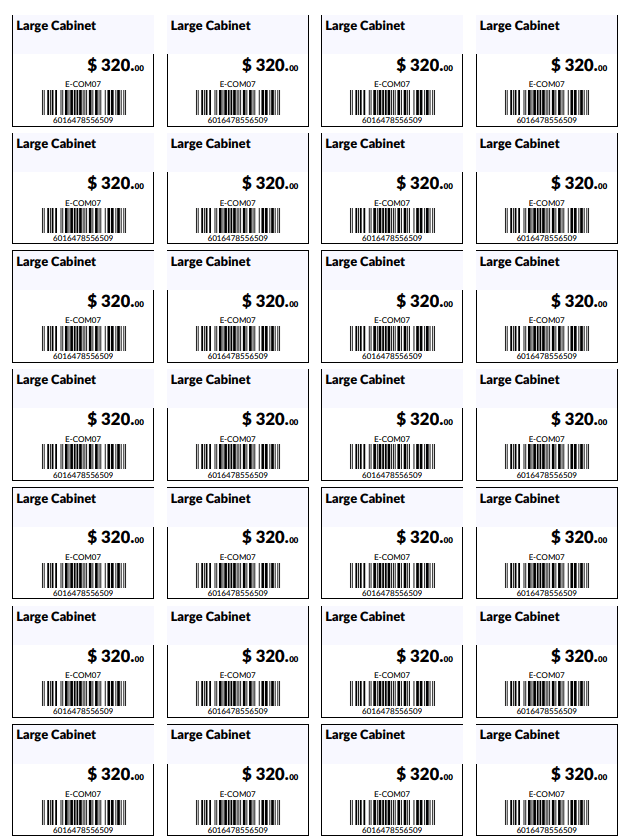
4 x 12: نمایش نام محصول و بارکد. چهار ردیف و دوازده ستون برچسب محصول در هر صفحه قرار میدهد.

4 x 12 با قیمت: نمایش نام محصول، بارکد و قیمت. چهار ردیف و دوازده ستون برچسب محصول در هر صفحه قرار میدهد.
برچسبهای ZPL: چاپ برچسبها در زبان برنامهنویسی Zebra (ZPL) که شامل نام محصول و بارکد است. قابل خواندن برای چاپگرهای Zebra برای چاپ خودکار برچسبها.
برچسبهای ZPL با قیمت: چاپ برچسبها در ZPL که شامل نام محصول، بارکد و قیمت است.
توجه
برچسبهای محصول میتوانند به صورت دستی از هر سفارش تحویل چاپ شوند، با کلیک روی دکمه چاپ برچسبها.
برچسبهای بچ/SN¶
چاپ برچسبهای بچ/SN برای نصب روی اقلام در یک سفارش، ارائه اطلاعات اساسی مانند نام محصول، شماره بچ یا سریال، و بارکد.
برای چاپ خودکار این پیدیاف، به صفحه گزینههای نوع عملیات مورد نظر بروید (). سپس، در تب سختافزار، گزینه برچسبهای بچ/SN را علامت بزنید.
با این کار، منوی کشویی چاپ برچسب به عنوان: نمایش داده میشود، که در آن هر برچسب محصول میتواند به صورتهای زیر چاپ شود:
4 x 12 - یکی برای هر بچ/SN: پیدیاف با برچسبهایی برای شمارههای بچ/سریال منحصر به فرد در سفارش، شامل نام محصول، شماره بچ/سریال و بارکد. چهار ردیف و دوازده ستون در هر صفحه قرار میدهد.

برچسبها برای یک سفارش با تنها یک مجموعه منحصر به فرد از شمارههای بچ/سریال.¶
4 x 12 - یکی برای هر واحد: پیدیاف با برچسبهایی که مطابق با تعداد اقلام است و نام محصول، شماره بچ/سریال و بارکد را نمایش میدهد. چهار ردیف و دوازده ستون برچسب در هر صفحه قرار میدهد.
برچسبهای ZPL - یکی برای هر بچ/SN: چاپ برچسبها در ZPL که شامل نام محصول، شماره بچ/سریال و بارکد است.
برچسبهای ZPL - یکی برای هر واحد: چاپ برچسبها با تعداد اقلام در ZPL, که شامل نام محصول، شماره بچ/سریال و بارکد است.
برچسبهای حامل¶
برای چاپ خودکار برچسب حامل با آدرس گیرنده، شماره پیگیری و جزئیات حامل برای حمل و نقل با شرکتهای حمل و نقل شخص ثالث خاص، تنظیمات زیر را تکمیل کنید:
علامت زدن جعبه انتخاب برچسبهای حامل در تنظیمات نوع عملیات <inventory/shipping_receiving/print_setup>.
اتصال چاپگر به اپلیکیشن IoT اودوو.
پیکربندی نوع برچسب روش حمل و نقل <inventory/shipping_receiving/label-type>.
تخصیص چاپگر¶
برای جزئیات اتصال چاپگر به اپلیکیشن IoT اودوو، به مستندات اتصال چاپگر مراجعه کنید. پس از اتمام، برچسب حامل را به چاپگر تخصیص دهید، با مراجعه به و انتخاب چاپگر مورد نظر.

در فرم پیکربندی چاپگر، به تب گزارشهای چاپگر بروید تا انواع اسنادی که چاپگر به طور خودکار چاپ میکند را پیکربندی کنید. روی افزودن خط کلیک کنید تا پنجره بازشونده افزودن: گزارشها باز شود. در نوار جستجو... عبارت Shipping را تایپ کرده و برچسبهای حمل و نقل را انتخاب کنید.
توجه
گزارش اسناد حمل و نقل برای اسناد صادرات است.

پس از افزودن گزارش برچسبهای حمل و نقل در تب گزارشهای چاپگر، اطمینان حاصل کنید که نوع گزارش با نوع چاپگر متصل به IoT هماهنگ باشد.
برای چاپگرهای لیزری، نوع گزارش را روی پیدیاف تنظیم کنید.
برای چاپگرهای Zebra، نوع گزارش را روی متن تنظیم کنید.
نوع برچسب حامل حمل و نقل¶
سپس، تنظیمات مربوط به اتصالدهنده حمل و نقل شخص ثالث را تکمیل کنید. پس از آن، به بروید و روش حمل و نقل مورد نظر را انتخاب کنید.
در فرم پیکربندی روش حمل و نقل، در تب پیکربندی [نام حامل]، اطمینان حاصل کنید که فرمت برچسب با نوع گزارش اختصاص داده شده قبلی مطابقت دارد:
برای چاپگرهای لیزری، فرمت برچسب را روی پیدیاف تنظیم کنید.
برای چاپگرهای Zebra، فرمت برچسب را روی ZPL2 تنظیم کنید.

نمونه برچسب حامل¶
پس از تأیید عملیات، برچسب حامل در چتر ایجاد میشود و با استفاده از چاپگر متصل به IoT چاپ میشود.

برچسب حامل برای FedEx، شامل آدرس گیرنده، شماره پیگیری، بارکد و سایر اطلاعات حمل و نقل.¶
همچنین ملاحظه نمائید
مدرک صادرات¶
یک مدرک صادرات که توسط گمرک برای ارسال بستهها از یک کشور به کشور دیگر مورد نیاز است، میتواند بهطور خودکار در اودوو چاپ شود با دنبال کردن مراحل زیر:
علامت زدن جعبه انتخاب اسناد صادرات در تنظیمات نوع عملیات <inventory/shipping_receiving/print_setup>.
اتصال چاپگر به اپلیکیشن IoT اودوو.
تخصیص مدرک صادرات به چاپگر.
تخصیص چاپگر¶
مشابه دستورالعملهای تخصیص چاپگر برای برچسبهای حامل, پس از اتصال یک چاپگر سازگار به اپلیکیشن IoT اودوو، به بروید و چاپگر مورد نظر را انتخاب کنید.
در فرم پیکربندی چاپگر، به تب گزارشهای چاپگر بروید و روی افزودن خط کلیک کنید. در پنجره بازشونده افزودن: گزارشها که ظاهر میشود، گزارش اسناد حمل و نقل را اضافه کنید تا مدرک صادرات را به چاپگر تخصیص دهید.

مدرک صادرات برای حمل و نقل از ایالات متحده به بلژیک.¶
محتوای بسته¶
یک پیدیاف محتوای بسته شامل بارکد بسته، تاریخ بستهبندی، همراه با فهرستی از محصولات و مقادیر موجود در بسته است.
برای چاپ خودکار این فرم، به بروید و نوع عملیات مورد نظر را انتخاب کنید. سپس به تب دستگاهها بروید و جعبه انتخاب محتوای بسته را علامت بزنید.
مهم
اگر گزینه موجود نیست، ویژگی بستهها را فعال کنید، با رفتن به ، علامت زدن جعبه انتخاب بستهها و کلیک روی ذخیره.
پس از فعال کردن ویژگی در تب دستگاهها، تأیید عملیات یک پیدیاف از محتوای بسته را چاپ میکند.

محتوای بسته که محتوای بسته، بارکد و تاریخ بستهبندی را نشان میدهد.¶
برچسب بسته¶
یک برچسب بسته که بارکد بسته و تاریخ بستهبندی را نشان میدهد، میتواند برای چاپ پس از کلیک روی دکمه قرار دادن در بسته پیکربندی شود.
مهم
دکمه قرار دادن در بسته فقط زمانی در دسترس است که ویژگی بستهها در فعال شده باشد.
پس از فعال شدن، دکمه قرار دادن در بسته در تمام عملیات موجودی (مانند دریافت، برداشت، انتقالات داخلی، سفارشات تحویل و غیره) در دسترس است.
برای چاپ خودکار برچسب بسته زمانی که دکمه قرار دادن در بسته کلیک میشود، به بروید. نوع عملیات مورد نظر را انتخاب کرده و جعبه انتخاب برچسب بسته را در تب دستگاهها علامت بزنید. برچسبها میتوانند در فرمتهای فایل پیدیاف یا ZPL چاپ شوند، همانطور که در فیلد چاپ برچسب به عنوان تعریف شده است.
